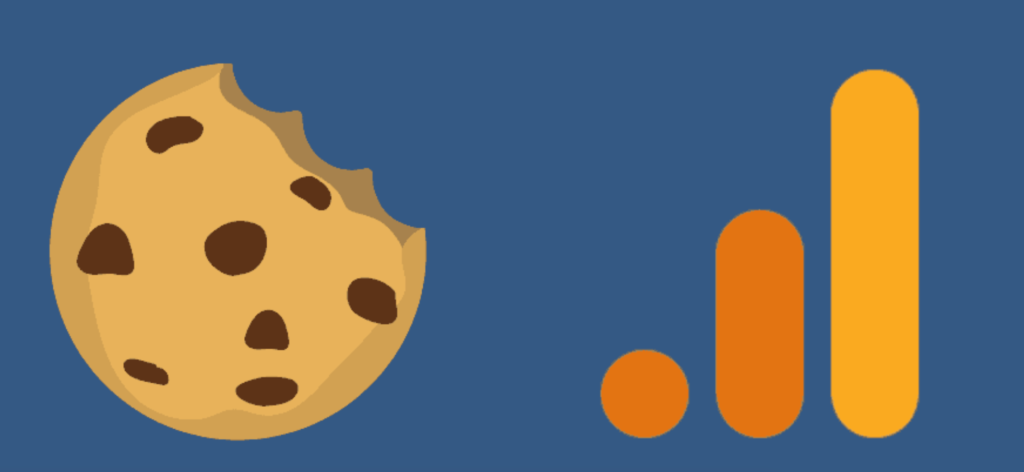Como o Google Analytics identifica os usuários que está rastreando? Assim como a maioria das tecnologias de rastreamento, ele usa cookies .
Neste guia, explicaremos como o cookie do Google Analytics funciona em combinação com nosso código de rastreamento para enviar dados ao Google Analytics.
Então vamos mergulhar!
Table of Contents
ToggleO que é o cookie do Google Analytics?
A medição do Google Analytics é baseada em cookies. Isso significa que parte das informações importantes necessárias para a medição correta é armazenada no que é chamado de “cookie”.
Cookies são pequenos arquivos armazenados no navegador , o que é importante para a forma como eles interagem com seu código de acompanhamento do Google Analytics.
Vamos dar uma olhada em como podemos acessá-los e o que exatamente está armazenado neles.
Acessando seus cookies do Google Analytics
Se quisermos acessar os cookies, precisaremos usar as Ferramentas do desenvolvedor do nosso navegador. (Neste guia, não nos aprofundaremos nas Ferramentas do desenvolvedor. Mas se você quiser se tornar um especialista, confira nosso guia Ferramentas do desenvolvedor do Chrome para profissionais de marketing .)
Para abrir as Ferramentas do desenvolvedor no Google Chrome, basta clicar com o botão direito do mouse em qualquer elemento do seu site e clicar em Inspecionar . Como alternativa, você também pode abrir o menu do navegador e ir para Mais ferramentas → Ferramentas do desenvolvedor .
Na parte inferior da janela do navegador, você verá o console das Ferramentas do desenvolvedor.

Em seguida, podemos encontrar todos os cookies do nosso navegador clicando na guia Aplicativo . No menu da barra lateral do lado esquerdo, você encontrará um menu em cascata chamado Cookies .
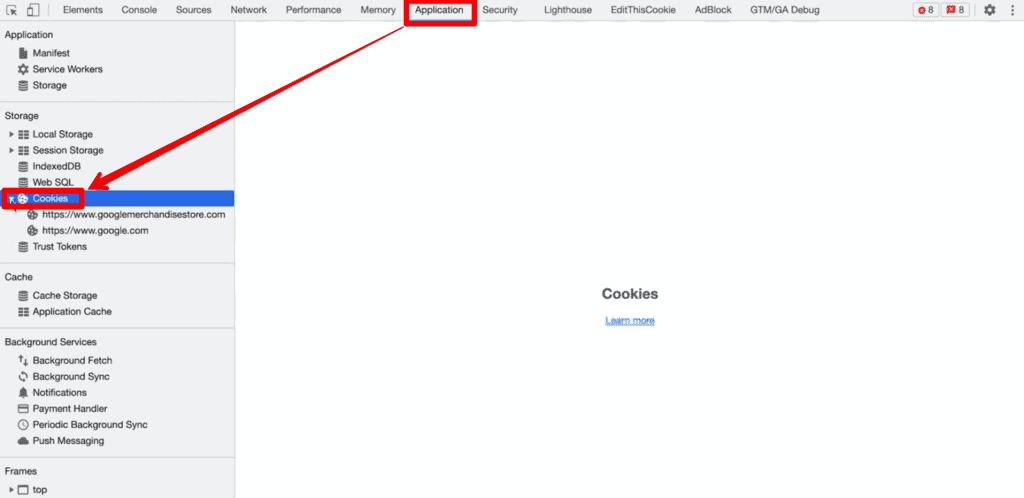
Para este tutorial, veremos os cookies da Google Merchandise Store. Como você pode ver, existem cerca de dez deles. Você pode ver de qual site seus cookies vieram selecionando o domínio no menu cascata de cookies .
Aquele com quem realmente nos importamos é o chamado _ga . Este é o cookie do Google Analytics.
O valor do cookie pode ser encontrado em dois locais: ao lado do nome na lista de cookies e na parte inferior do console quando você selecionar o cookie.
A princípio, o valor do cookie pode parecer uma sequência de números e caracteres gerados aleatoriamente, mas esse não é o caso.
Para entender como esse cookie e seu valor suportam a medição, precisamos dividi-lo em partes menores e entender seus valores.
Como funciona o cookie do Google Analytics
Cada cookie do Google Analytics para cada usuário tem um valor exclusivo que ajuda o Google Analytics a rastrear esse usuário em visualizações de página e sessões. As sequências de números que compõem o valor do cookie têm um significado.
A primeira sequência refere-se à versão do Google Analytics que está sendo usada. É GA.1.2 ou GA.1.1 , dependendo do código do Google Analytics que você está usando. GA.1.2 é para Universal Analytics e GA.1.1 é para Google Analytics 4.
Após a sequência GA, vem o ID do cliente. O ID do cliente é composto de duas partes: primeiro, um número gerado aleatoriamente; e segundo, um carimbo de data/hora da primeira vez que o usuário entra no site. Essas duas peças geram um identificador único para cada usuário da web.
Então, como esse cookie ajuda o Google Analytics a rastrear usuários?
A resposta simplificada é que seu código do Google Analytics (que você instalou em seu site quando começou a usar o Google Analytics ) pesquisará no navegador do seu usuário o cookie do Google Analytics e extrairá os dados relevantes. Como o valor do cookie é único para cada usuário, o Google Analytics pode usar esse cookie para identificar um usuário que já esteve em seu site antes.
Na verdade, não é assim que seu código será, mas a essência é algo assim:
<html>
<javascript>
[Google Analytics]
[measurement code]
</javascript>
</html>Então, como esse código funciona?
Primeiro, o código determinará se o navegador do usuário já possui um cookie do Google Analytics. Se isso acontecer, o código de medição saberá que esse usuário é um visitante recorrente. O código pegará o valor desse cookie e usará essas informações ao enviar os dados para o servidor do Google Analytics.
Caso contrário, é um sinal de que ele precisa criar um novo cookie com base nas regras que acabamos de explicar. Então, se o usuário retornar no futuro, ele o reconhecerá e tratará esse usuário como um visitante recorrente ao rastrear sua atividade em seu site.
Como os cookies enviam dados para os servidores do Google Analytics
Vamos examinar esse processo e seguir os dados usando um exemplo real.
Acompanharemos a movimentação de dados usando as chamadas do servidor enviadas entre o navegador e o Google Analytics. Para fazer isso, vá para a guia Rede nas Ferramentas do desenvolvedor.

Você provavelmente não verá nada aqui imediatamente – não se preocupe. Para ver o que está acontecendo aqui na rede, você precisa recarregar o site.
Depois de fazer isso, você verá imediatamente várias linhas de dados aparecerem. Isso mostra a comunicação entre seu navegador e o servidor do qual você está obtendo dados.

Você verá que imediatamente aparecerão muitas linhas aqui. O que ele nos mostra é a comunicação entre você e o servidor do qual você está obtendo os dados.
No canto inferior esquerdo, você pode ver a quantidade atual de solicitações. No nosso caso, o número total de solicitações é 89.
No entanto, não precisamos de todas as 89 chamadas de servidor, apenas aquelas que enviam dados de cookies para o Google Analytics. Você pode filtrar as chamadas do servidor digitando google-analytics na barra de pesquisa no canto superior esquerdo.
Você pode selecionar qualquer uma dessas chamadas de servidor para investigar que tipo de dados está sendo enviado ao Google Analytics.
Por exemplo, essa chamada de servidor é uma URL de solicitação . Essa chamada inclui o endereço URL do qual o navegador envia todas as informações necessárias ao Google Analytics.
Semelhante ao nosso cookie do Google Analytics anterior, esses dados de chamada do servidor podem parecer complexos no início, mas semelhante a esse cookie, é bastante fácil decodificar o tipo de dados que está sendo enviado.
Vamos dividi-lo em elementos menores para entendê-lo corretamente.
Interpretando a chamada do servidor do Google Analytics
Aqui está um exemplo de uma chamada de servidor do Google Analytics simplificada para demonstrar como interpretar os dados.
A primeira parte da chamada do servidor é sempre a mesma: estamos chamando um servidor do Google Analytics por seu endereço de URL. Logo após isso está um tipo de hit, que neste caso é uma exibição de página. Também pode ser algo como um evento ou uma transação.
Depois, há um ID de conta do Google Analytics e um ID de cliente. O ID da conta do Google Analytics é o mesmo que você usa como ID de rastreamento se sua conta do Google Analytics for implementada por meio do Gerenciador de tags do Google. O ID do cliente é obtido do cookie e é a identificação exclusiva do usuário.
Finalmente, o último componente é o caminho do documento (o final do endereço de URL após o domínio) que está sendo visualizado.
Esta é uma versão simplificada de uma chamada de servidor. Uma chamada de servidor real incluirá muito mais informações (por exemplo, a resolução da tela, a origem do tráfego, a viewport e assim por diante), mas essa é a estrutura.
Olhando para o nosso painel Developer Tools, você pode ver todos os parâmetros que mostramos em nosso exemplo simplificado. Se você examinar o URL de solicitação , encontrará o endereço do URL, o local do documento, o ID do cliente, o ID da conta do Google Analytics, a resolução da tela e a janela de visualização.
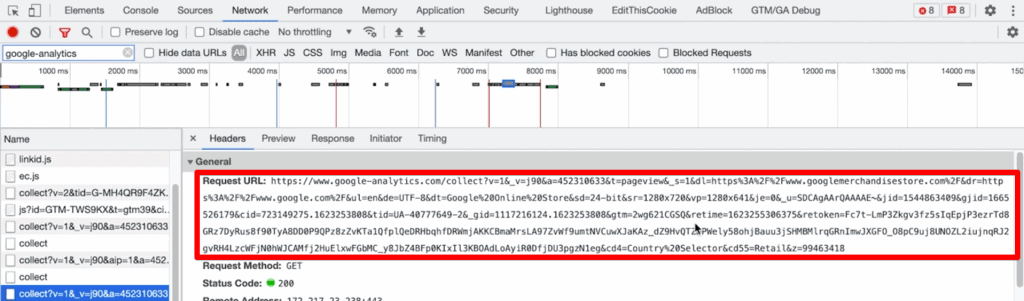
É importante lembrar que eles não precisam ser enviados na ordem exata. Realmente não importa se enviamos primeiro o ID do cliente e depois o ID da conta ou vice-versa. Tudo está sendo enviado em uma chamada de servidor, então qualquer pedido é bom.

Testando cookies do Google Analytics em seu próprio site
Por fim, vamos demonstrar como testar e seguir os cookies do Google Analytics em seu próprio site.
Para fazer isso, usaremos um exercício muito simples: criar um endereço de URL de campanha específico usando parâmetros UTM específicos. Para demonstrar, usarei um Criador de URL de campanha do recurso Demos e ferramentas do Google Analytics .
Se você estiver usando o Criador de URL de campanha, insira o domínio do seu site. Em seguida, adicione a origem, a mídia e outros parâmetros UTM que você gostaria de atribuir à sua campanha.
Para este exemplo, estou usando Origem da campanha: medida_school , Mídia da campanha: vídeo e Nome da campanha: pavel . Você pode usar os parâmetros UTM que desejar, desde que saiba o que procurar em seu URL. (Se você não estiver familiarizado com os parâmetros UTM, você pode aprender mais em nosso guia de rastreamento UTM .)
Role para baixo e você verá que o Criador de URL de campanha gera um e-mail de campanha para você com base nos parâmetros UTM que você forneceu a ele. Você pode copiar o texto ou clicar em Copiar URL e colar o URL em seu navegador.
Cole-o na URL do seu navegador e espere até que a página carregue.
Depois que a página for carregada, abra suas Ferramentas do desenvolvedor e vá para a guia Rede para ver todas as chamadas de servidor do Google Analytics. Ao selecionar um, você deverá ver que o URL de solicitação da chamada do servidor inclui seus parâmetros UTM.
Além disso, se você alternar para sua conta do Google Analytics e selecionar Tempo real → Fontes de tráfego , sua sessão deverá aparecer com os parâmetros selecionados.
Se tudo isso aparecer como esperado, seus cookies do Google Analytics e seu rastreamento UTM estão funcionando corretamente.
Resumo
Em suma, os cookies são uma maneira fácil de o Google Analytics reconhecer usuários em várias sessões, o que é realmente valioso para seus dados e marketing subsequente.
No entanto, os cookies estão sob escrutínio ultimamente por regulamentos de privacidade, métodos de prevenção de rastreamento e pelo fato de que os usuários podem simplesmente excluí-los de seus navegadores. O rastreamento nunca foi um sistema perfeito, mas há claramente uma mudança para um futuro sem cookies.
Já existem tecnologias por aí que não utilizam cookies para seu rastreamento, mas a maioria delas ainda é um pouco difícil de configurar. Portanto, eles ainda não atingiram o mainstream entre as tecnologias de rastreamento.
Dito isso, a maior parte do que o Google Analytics faz hoje em dia (inclusive no Google Analytics 4) ainda é baseado em cookies, o que significa que eles continuarão sendo úteis por um bom tempo, mesmo que não capturem tantos dados quanto costumavam para. E até chegarmos a esse futuro sem cookies, saber como funcionam os cookies do Google Analytics pode ajudá-lo a obter dados da melhor qualidade .
Se você quiser fazer ainda mais com cookies e rastreamento UTM, confira nosso guia para aprender como capturar parâmetros UTM em um cookie e transferi-los para um campo de formulário (oculto) !
Que outros usos ou testes você fez com os cookies do Google Analytics? O que você acha sobre como esse sistema pode mudar daqui para frente? Deixe-nos um comentário abaixo!